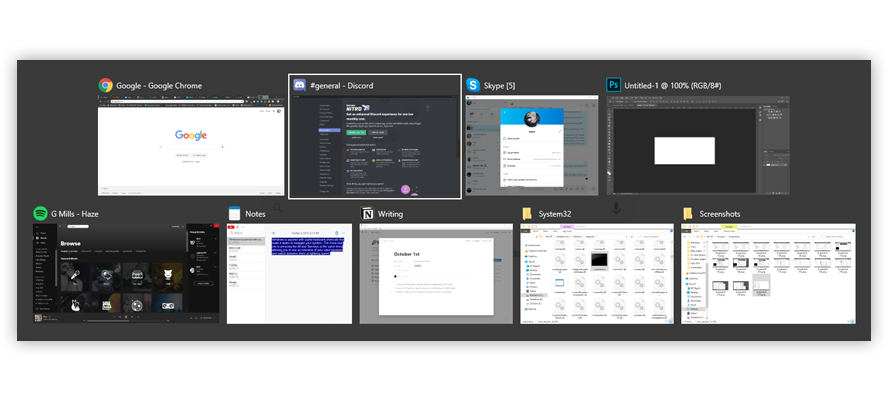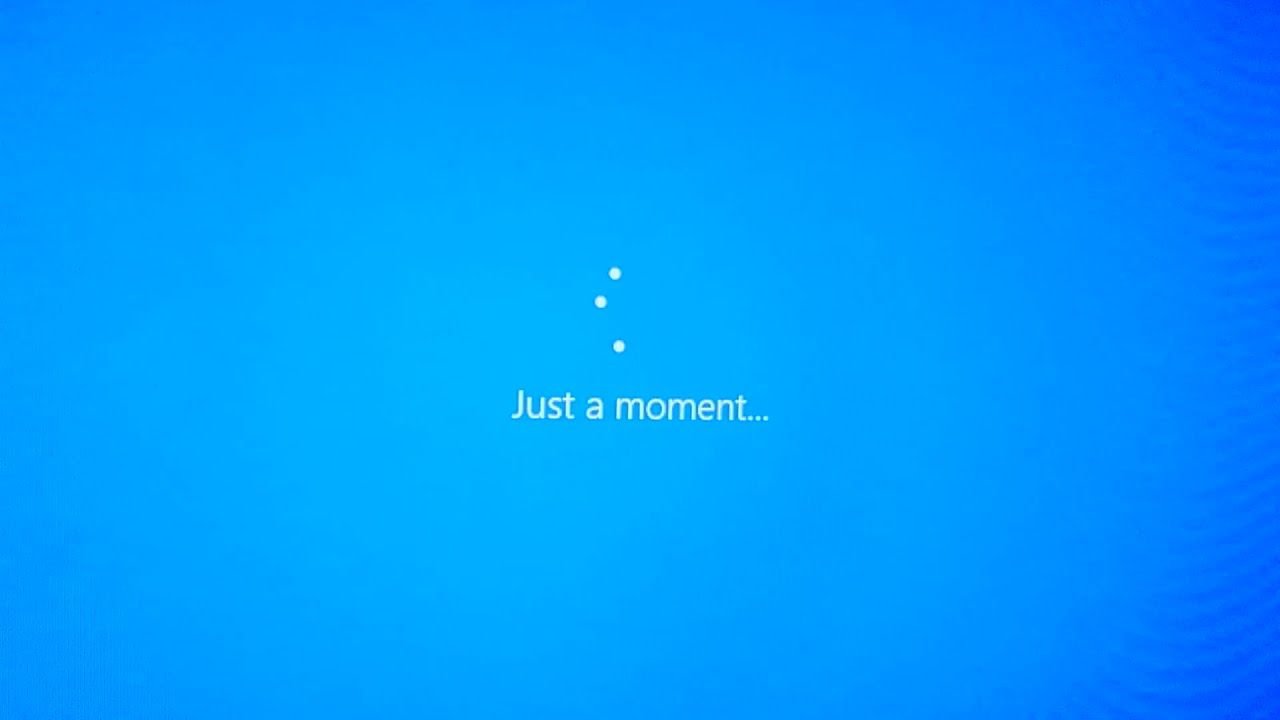Sveiki jūsų kompiuteryje yra „Apple“ sukurta programinė įranga, integruota su „Apple“ OS X ir „iOS“ operacinėmis sistemomis.
„Bonjour“, prancūziškai reiškiantis „labas“, leidžianulis konfigūracijos tinklastarp skirtingų tipų prietaisų. Jį galite naudoti norėdami rasti kitas „Apple“ paslaugas tinkle, prisijungti prie kitų įrenginių, pvztinklo spausdintuvai(kurie teikia „Bonjour“ palaikymą) arba pasiekite bendrus diskus.
Taigi, čia mes surinkome viską, ką reikia žinoti apie „Apple Bonjour“ paslaugą.
Kas yra „Bonjour Service“? ir ką jis daro?
Neleisk prancūzams jūsų suklaidinti. „Bonjour“ yra produktas ir paslauga, naudojama norint atrasti tokius įrenginius kaip spausdintuvai ir paslaugas, kurias prietaisai siūlo vietiniame tinkle, naudodami „mDNS“ („Multicast Domain Name Service“) įrašus. Programinė įranga leidžia vartotojams sukurti tinklą be konfigūracijų. Visi ryšio produktai, „Bonjour“ yra apgalvotai sukurtas atsižvelgiant į mūsų klientus.

Nors „Bonjour“ yra programinės įrangos produktas, jis neveikia panašiai kaip kitos jūsų kompiuterio programos. Tai reiškia, kad tiesiogiai jo nenaudosite.
Bonjouras tyliai dirba fonas jūsų kompiuteryje esančios programos jį naudoja ryšiui per vietinį duomenų tinklą.
Pavyzdžiui, jei keli jūsų tinklo kompiuteriai naudoja „iTunes“ programą, „Bonjour“ leidžia valdyti bendrinamas medijos bibliotekas.
Paprasčiau tariant, „Bonjour“ pašalina kliento poreikį naudoti dinaminį pagrindinio kompiuterio konfigūravimo protokolą (DHCP). Ji naudoja nuorodų vietinio adresavimo schemą, kuri gali automatiškai priskirti IP adresus vietiniams klientams be dhcp poreikio.
Tarp žinomų programų, naudojančių „Bonjour“, yra „iTunes“, kad būtų galima rasti bendrą muziką, „iPhoto“, kad būtų galima rasti bendrų nuotraukų, „iChat“, „Adobe Systems Creative“Po3, „Pidgin“, „Skype“ ir „Vine Server“, be kitų. Šios programos gali naudoti „Bonjour“ per „Wi-Fi“.
Sveiki, naudojant „Windows“
„Windows“ vartotojai gali pasirinkti patys atsisiųsti „Bonjour“. Tačiau jei esate tokioje aplinkoje, kur nenaudojami tokie „Apple“ įrenginiai, kaip „MacBooks“ ar „iPhone“, greičiausiai jums jų nereikia.Tačiau jei turite asmeninį kompiuterį kartu su „iPhone“ ar „Apple TV“, jums bus naudinga gauti „Bonjour“.
Kartais tokios programos kaip „Safari“ arba „iTunes“ automatiškai įdiegs „Bonjour Service“ į jūsų kompiuterį per „Wi-Fi“
Visada patikrinkite, ar nėra programos sistemos reikalavimų. Kai „Bonjour“ nereikia vykdyti programos, galite saugiai ją pašalinti iš „Windows“ kompiuterio. Tačiau kai kurios programos priklauso nuo to, ar tinkamai veikia.
Sveiki, „Mac“
Pagal numatytuosius nustatymus „Apple“ „MacOS“ operacinėje sistemoje „Bonjour“ yra gana susipynusi su savimi. Daugelis programų, tokių kaip „Safari“ ir „iTunes“, priklauso nuo „Bonjour“, kad galėtų bendrauti tinkluose. Dėl to „Bonjour“ yra labai rizikinga pašalinti iš „Apple“ įrenginių.

Sveiki
„Bonjour“ technologija pagrįsta interneto protokolas . IP yra taisyklių rinkinys, valdantis, kaip viskas veikia, kai duomenys perduodami tinkle, kuriant standartizaciją. Tai leidžia „Bonjour Service“ dirbti tiek su laidiniu, tiek su belaidžiu tinklu.
Sveiki naudoja nulio konfigūracija tinklų kūrimas (zeroconf). Tai leidžia automatiškai rasti ir sekti įrenginius, kai jie prisijungia prie interneto ar neprisijungę. Jis netgi gali stebėti IP adreso pakeitimus.
Trys pagrindinės „Bonjour“ naudojamos technologijos prietaisams atrasti yra šios:
Adreso priskyrimas
„Bonjour“ nereikalauja dinaminio pagrindinio kompiuterio konfigūravimo protokolo (DHCP). Programinė įranga naudoja a susieti vietinį adresavimą schema priskirti IP adresus vietiniams klientams be DHCP automatiškai.
Tai veikia tiek su IPv6, tiek su IPv4 (senas IP) adresais.
„Windows“ sistemoje „Bonjour“ naudoja „IPv6“ vietinio adresų palaikymo vietiniu adresu palaikymą ir 169.254.0.0 privatųjį tinklą, skirtą „IPv4“. Tai panašu į automatinį asmeninį IP adresavimą (APIPA).
Pavadinimo skiriamoji geba
„Bonjour“ vardų raiškai naudoja vietinio kompiuterio pavadinimo konfigūracijos ir daugiaadresio DNS (mDNS) derinį.
Viešajame internete Domenų vardų sistema (DNS) remiasi išoriniais DNS serveriais. DNS serveryje yra viešųjų IP adresų ir susijusių prieglobos serverių duomenų bazė. Pavyzdžiui, tai leidžia žmonėms priskirti interneto adresus savo svetainėms.
Bonjourui gerai tinka vietinis tinklas. Daugialypės terpės DNS veikia jūsųvietinis tinklas. Tai įgalina bet kurį „Bonjour“ optimizuotas prietaisas bendrauti tinkle, gauti užklausas ir atsakyti.
Vietos paslaugos
„Bonjour“ gali teikti programų nustatymo paslaugas. Kad tai būtų įmanoma, jis prideda abstrakcijos sluoksnį ant daugiaadresio DNS.
Šis sluoksnis prižiūri „Bonjour“ palaikančių programų lenteles, kurias visas galima naršyti ir tvarkyti pagal paslaugos pavadinimą.
Mažas pralaidumo suvartojimas
Nepaisant visų aukščiau išvardytų funkcijų, „Apple“ vis tiek užtikrino, kad jūsų interneto greitis nesumažėtų dėl „Bonjour“.
Kaip minėta aukščiau, Bonjour yra a Sistemos tarnyba kad nuolat veikia fone. Tokiu būdu jis gali palaikyti ryšį ir ryšį su jį naudojančiais įrenginiais ir programomis.
Nors tai iš pradžių gali skambėti nerimą, tokios funkcijos kaip daugiaadresis DNS padeda talpyklą. Jis saugo ir prisimena palaikymo informaciją, kad nereikėtų jos dar kartą prašyti.
„Bonjour“ kompiuterių palaikymas kompiuteriams
„Bonjour“ gali nemokamai atsisiųsti „Microsoft Windows“ operacinių sistemų versiją, palaikančią šias versijas:
- „Windows 10“, 8, 7,Žvilgsnis irXP
Kai kurios programos, pvz., „Apple“ „iTunes“ ar žiniatinklio naršyklė „Safari“, automatiškai įdiegia „Bonjour“, jei jūsų kompiuteris su ja suderinamas.
„Windows“ kompiuteriai gali puikiai veikti be „Bonjour“, o „Bonjour“ pašalinti iš našlių OS yra palyginti lengva. Vienintelis trūkumas yra tas, kurį galite patirti klaidos ir klaidos su nuo to priklausančiomis programomis.
Kaip įdiegti arba pašalinti „Bonjour“ sistemoje „Windows 10“
Žemiau pateikiami du nuoseklūs vadovai, skirti „Bonjour“ įdiegti „Windows 10“ kompiuteryje arba jį pašalinti.
Kaip įdiegti „Bonjour“
„Bonjour“ neturi atskiros diegimo programos, kurią galėtumėte atsisiųsti. Tai reiškia, kad paprasčiausias būdas gauti „Bonjour“ yra pirmiausia atsisiųsti „iTunes“ diegimo programą.
- Norėdami atsisiųsti „iTunes“, eikite į „Apple“ svetainę.
- Slinkite žemyn, kol pamatysite Ieškote kitų versijų? ir spustelėkite „Windows“ .
- Jei slinksite atsarginę kopiją, turėtų pasirodyti naujas mygtukas, leidžiantis rankiniu būdu atsisiųsti „iTunes“ nenaudojant „Microsoft Store“.

4. Atsisiųskite 64 arba 32 bitų versiją pagal savo operacinę sistemą.

5.Failo dydis yra 262 MB, kurį atsisiųsti gali užtrukti kelias minutes, atsižvelgiant į jūsų interneto greitį.
6. Raskite „iTunes64Setup.exe“ arba „iTunes32Setup.exe“ ką tik atsisiųstą failą ir įdėkite jį į tuščią kompiuterio aplanką.

7.Naudodamasis tokia programa kaip„WinRar“, išskleiskite diegimo programos failus:
- Dešiniuoju pelės mygtuku spustelėkite „iTunes64Setup.exe“ arba „iTunes32Setup.exe“ (priklausomai nuo to, kurį atsisiuntėte.)
- Pasirinkite Išskleisti čia .

- Palaukite, kol programa baigs išpakuoti failus.
8. Dukart spustelėkite Hello64.exe arba Hello32.exe (atsižvelgiant į atsisiųstą versiją.)

9. Vykdykite ekrane pateikiamas instrukcijas, kad įdiegtumėte „Bonjour“ sistemoje „Windows 10“.
Baigę diegimą, galite ištrinti visus „iTunes“ diegimo programos failus arba įdiegti patį „iTunes“.
Kaip pašalinti „Bonjour“
Ar esate pasirengęs pasakyti atsisveikinimas su Sveiki ? Laimei, jo pašalinimas iš „Windows 10“ yra lengvas procesas.
- Ieškoti Kontrolės skydelis ir paleiskite klasikinę programą.

kompiuteris vis atsijungia nuo interneto
- Pakeiskite peržiūros režimą į Didelės piktogramos .

- Spustelėkite Programos ir funkcijos .

- Suraskite „Bonjour“ iš sąrašo ir pasirinkite jį spustelėdami vieną kartą.
- Spustelėkite Pašalinti mygtuką sąrašo viršuje.

- Patvirtinkite, kad norite pašalinti Sveiki spustelėdami Taip .

- Vykdykite ekrane pateikiamas instrukcijas, kad pašalintumėte „Bonjour“ iš savo kompiuterio.
Galutinis žodis
Tikimės, kad sužinojote ką Sveiki, tarnyba yra „Windows 10“, kaip jis veikia ir kodėl galbūt norėsite jį įdiegti ar pašalinti. Jei jums patiko, pasidalinkite ja su draugais ir kolegomis. Pažymėkite mūsų svetainę tuo atveju, jei jums reikia sužinoti daugiau žingsnis po žingsnio. Taip pat galite užsiprenumeruoti mūsų naujienlaiškį ir prisijungti prie daugiau nei 50 tūkst. Žmonių, kurie gauna mūsų techninius naujinius, straipsnius ir tinklaraščius, taip pat mūsų produktų akcijas, pasiūlymus ir nuolaidas.
Sveiki DUK
Kas yra „Bonjour“ mano kompiuteryje? Ar man to tikrai reikia?
„Apple“ sukurtas „Bonjour“, dar vadinamas mDNSResponder.exe procesu, yra nulinės konfigūracijos tinklas. Tai yra technologijų grupė, apimanti adreso vertinimą, paslaugų paiešką ir pagrindinio kompiuterio pavadinimo nustatymą. Paprasčiau tariant, jis naudojamas tinklui, jungiančiam paprasčiau ir lengviau naudoti, dalytis ir prisijungti prie tokių įrenginių, kaiptinklo spausdintuvai.
Ar Sveiki būtina„Windows“10?
„Windows“vartotojai gali pasirinkti patys atsisiųsti „Bonjour“. Tačiau jei esate aplinkoje, kurioje„Apple“tokie įrenginiai kaip „MacBooks“ ar „iPhone“ nenaudojami, greičiausiai jums to nereikia. Jei daugiausia naudojate „Windows“ kompiuterį, bet turite ir „iPhone“ ar „Apple TV“, jums bus naudinga gauti „Bonjour“.
Kokiose programose naudojamas „Bonjour“?
Tarp žinomų programų, naudojančių „Bonjour“, yra „iTunes“, kad būtų galima rasti bendrą muziką, „iPhoto“, kad būtų galima rasti bendrų nuotraukų, „iChat“, „Adobe Systems Creative“Po3, „Pidgin“, „Skype“ ir „Vine Server“, be kitųbendrauti su keliais klientais. „Safari“ naudoja „Bonjour“, kad surastų vietinius žiniatinklio serverius ir konfigūracijos puslapius vietiniams įrenginiams irGizmo5 rasti kitus vartotojusvietinis tinklas.
Ar Sveiki virusas?
„Bonjour“ nėra virusas ar kenkėjiška programa. Jei matote tai savo kompiuteryje, tikriausiai sistemoje yra įdiegta „iTunes“, o „Bonjour“ buvo įdiegta kartu su „iTunes“. Bonjour kilęs„Apple“ir yra teisėtas ir nekenksmingas.
Ar saugu pašalinti „Bonjour“?
Taip, galite pašalinti „Bonjour“ paslaugą nepakenkdami kompiuteriui. Bet išjungus arba pašalinus „Bonjour“ paslaugą, gali būti ribojamos „Bonjour“ naudojančios programos.
Kaip įgalinti „Bonjour“ „iTunes“ sistemoje „Windows“
Norėdami įgalinti „Bonjour“, skirtą „iTunes“, sistemoje „Windows“,
- Meniu Pradėti dešiniuoju pelės mygtuku spustelėkite „Kompiuteris“ (arba „Mano kompiuteris“)
- Pasirinkite „Tvarkyti“.
- Išskleiskite „Paslaugos ir programos“.
- Atidarykite „Paslaugos“ (galite išplėsti ekraną, kad galėtumėte geriau matyti)
- Dabar dešiniuoju pelės mygtuku spustelėkite „Bonjour“ paslaugą ir pasirinkite „Ypatybės“.
- Skirtuke Bendra nustatykite paleidimo tipą į „Automatinis“
- Dabar spustelėkite Gerai, tada iš naujo paleiskite kompiuterį.
- Dabar „Bonjour“ turėtų būti įgalinta.
Tau taip pat gali patikti
> Kaip pakeisti vietinės paskyros paskyros pavadinimą
> Kaip naudoti padalytą ekraną sistemoje „Windows 10“
> Kaip įdiegti šriftus „Windows 10“